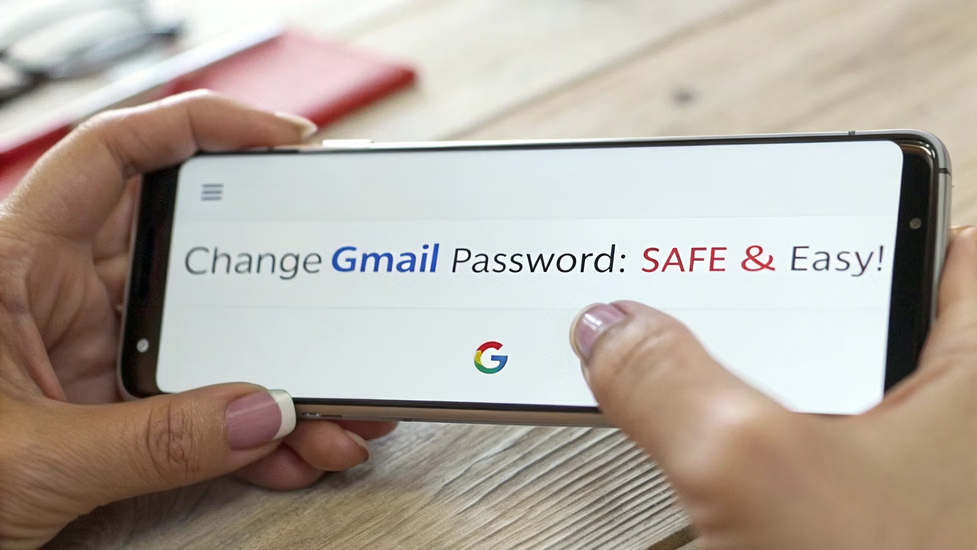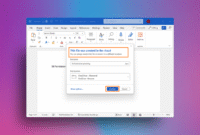Webhostdiy.com – Sebagai pengguna Gmail, kamu wajib banget menguasai cara-cara dasar untuk mengelola kata sandi akun email-mu. Salah satu skill penting yang harus kamu kuasai adalah cara mengganti password Gmail. Biasanya, langkah ini kamu lakukan saat lupa password atau sekadar ingin memperbarui keamanan akun.
Kalau password Gmail-mu terasa terlalu mudah, segera ganti dengan kombinasi yang lebih kuat agar akunmu tidak gampang dibobol hacker. Sementara itu, kalau kamu benar-benar lupa password, jangan panik! Kamu tetap bisa membuat password baru dan login kembali ke akunmu.
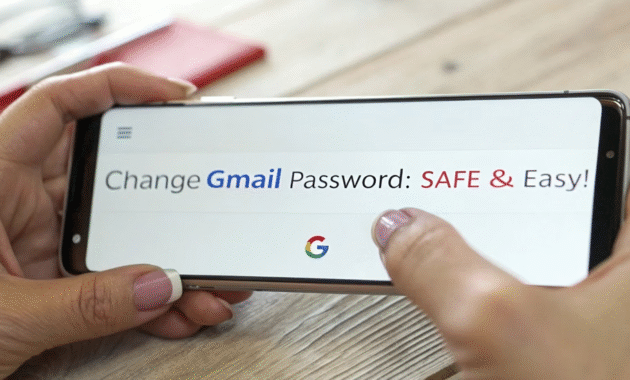
Lalu, gimana sih caranya mengganti password Gmail? Buat yang penasaran, yuk simak ulasan lengkapnya di bawah ini. Kami bakal jabarkan langkah-langkahnya untuk berbagai situasi, mulai dari lupa password hingga sekadar ingin memperbarui.
kunjungi laman berita terbaru di Exposenews.id
Cara Ganti Password Gmail dengan Mudah
Sebenarnya, mengganti password Gmail itu nggak sulit, lho. Kamu punya beberapa opsi yang bisa disesuaikan dengan kondisimu. Misalnya, beda cara kalau kamu masih ingat password lama dan ketika kamu benar-benar lupa.
Nah, biar makin paham, yuk simak penjelasan detailnya berikut ini:
1. Ganti Password Lewat Menu Pengaturan Akun
Cara pertama ini paling simpel dan cepat, asalkan kamu masih ingat password lamanya. Ikuti langkah-langkah berikut:
- Pertama, buka situs https://accounts.google.com dan pastikan kamu sudah login dengan akun Gmail-mu.
- Setelah berhasil masuk, langsung saja pilih menu “Keamanan” lalu klik opsi “Sandi”.
- Nanti, kamu akan diminta memasukkan password lama untuk verifikasi.
- Kalau sudah, sekarang buat password barumu. Pastikan kombinasinya kuat dan mudah diingat.
- Terakhir, konfirmasi password barumu dan selesai! Password Gmail-mu sudah berhasil diperbarui.
Perlu diingat, cara ini hanya berlaku kalau kamu masih ingat password lama. Kalau lupa, ikuti metode selanjutnya.
2. Pakai Nomor Telepon untuk Verifikasi
Kalau kamu lupa password, tapi nomor telepon masih terhubung dengan akun Gmail-mu, tenang aja! Kamu bisa memanfaatkan fitur verifikasi via SMS. Begini caranya:
- Kunjungi lagi https://accounts.google.com.
- Masukkan alamat email Gmail-mu, lalu pada kolom password, klik “Lupa Sandi?”.
- Nanti, Google akan mengirim kode verifikasi ke nomor telepon yang terdaftar. Kode bisa datang via SMS atau telepon.
- Masukkan kode tersebut pada laman verifikasi.
- Setelah itu, kamu bisa langsung membuat password baru.
Pastikan nomor teleponmu masih aktif, ya! Kalau sudah tidak dipakai, coba cara berikutnya.
3. Manfaatkan Email Pemulihan
Google biasanya memintamu mencantumkan email cadangan saat mendaftar. Nah, email ini bisa jadi penyelamat kalau kamu lupa password dan nomor telepon sudah tidak aktif. Ikuti panduannya:
- Buka https://accounts.google.com, lalu masukkan alamat emailmu.
- Klik “Lupa Sandi?” saat diminta memasukkan password.
- Abaikan opsi verifikasi via HP, lalu pilih “coba cara lain”.
- Google akan mengirim kode verifikasi ke email pemulihanmu.
- Cek inbox email tersebut, salin kodenya, dan masukkan ke laman verifikasi.
- Voila! Sekarang kamu bisa bikin password baru.
4. Verifikasi Lewat Perangkat Lain yang Terlogin
Terakhir, kalau semua opsi di atas tidak memungkinkan, coba gunakan perangkat lain yang sudah terlogin dengan akun Gmail-mu. Misalnya, lewat ponsel atau laptop yang masih aktif terkoneksi.
Caranya:
- Akses https://accounts.google.com dan masukkan emailmu.
- Klik “Lupa Sandi?”, lalu pilih “coba cara lain” hingga muncul opsi verifikasi lewat perangkat lain.
- Google akan mengirim notifikasi ke perangkat yang sudah login.
- Buka notifikasi tersebut, lalu tandai “Ya, itu saya” untuk mengonfirmasi.
- Setelah diverifikasi, kamu bisa segera membuat password barumu.
Gimana? Gampang banget, kan? Dengan empat cara di atas, kamu bisa mengatasi masalah password Gmail dengan cepat, baik karena lupa maupun ingin meningkatkan keamanan. Jadi, jangan sampai lagi deh akunmu diretas karena password lemah!
Semoga artikel ini bermanfaat dan membuat akun Gmail-mu semakin aman. Jangan lupa bagikan tips ini ke teman-temanmu ya!